Dieser Artikel ist ein Leitfaden mit Screenshots, der Ihnen hilft, Beiträge auf Instagram zu finden, die Ihnen gefallen haben.
Heute gibt es Hunderte von Websites zum Teilen von Fotos, aber Instagram sticht am meisten heraus. Seit vielen Jahren ist Instagram eine großartige Plattform, um wertvolle Momente zu teilen und mit Benutzern in Kontakt zu treten. Im Vergleich zu anderen Websites zum Teilen von Bildern hat Instagram eine aktivere Benutzerbasis, und in der App geteilte Fotos werden ständig durch neue ersetzt.
Wenn Sie die Instagram-App schon eine Weile verwenden, werden Sie feststellen, dass die App Ihnen keine direkte Option bietet, alle Ihre Lieblingsbeiträge anzuzeigen. Manchmal kann es schwierig sein, sich an einen Beitrag zu erinnern, der Ihnen zuvor gefallen hat. Um dies zu umgehen, empfehlen wir, dass Sie die Beitrags-URL kopieren und an sich selbst senden oder in Ihrer Notizen-App speichern.
Es gibt jedoch andere Möglichkeiten, Fotos und Videos anzuzeigen, die Ihnen auf Instagram gefallen haben. In der mobilen Instagram-App gibt es einen versteckten Ort, an dem Sie Beiträge und Videos anzeigen können, die Ihnen zuvor auf der Plattform gefallen haben.
So finden Sie Beiträge, die Ihnen auf Instagram gefallen haben
Wenn Sie also nach einer Möglichkeit suchen, zuvor gelikte Beiträge auf Instagram anzuzeigen, lesen Sie die richtige Anleitung. So finden Sie Beiträge, die Ihnen auf Instagram für Android gefallen haben. Scrollen Sie weiter, um es sich anzusehen.
- Öffnen Sie zunächst den Google Play Store undAktualisieren Sie die Instagram-App .
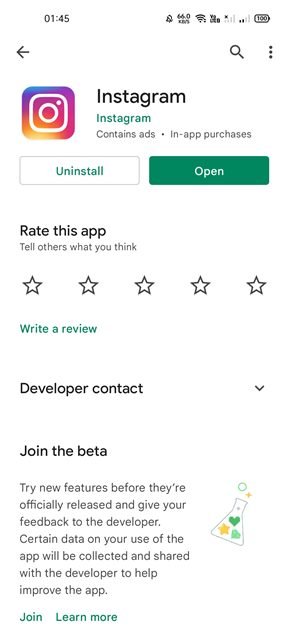
- Nach der Aktualisierung müssen Sie die App starten und wie unten gezeigt auf Ihr Profilbild tippen .
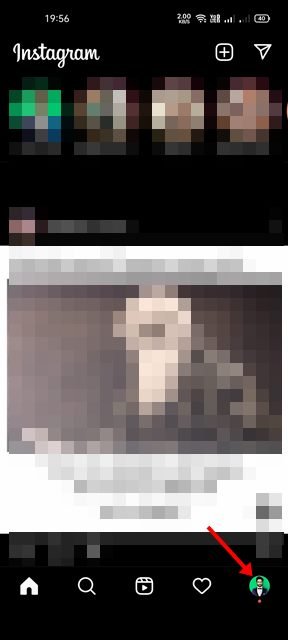
- Klicken Sie auf der Profilseite auf das Hamburger – Menü, wie unten gezeigt.
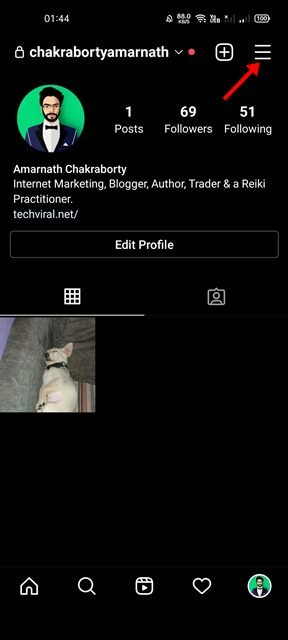
- Tippen Sie im Profilmenü auf Meine Aktivitätsoptionen.
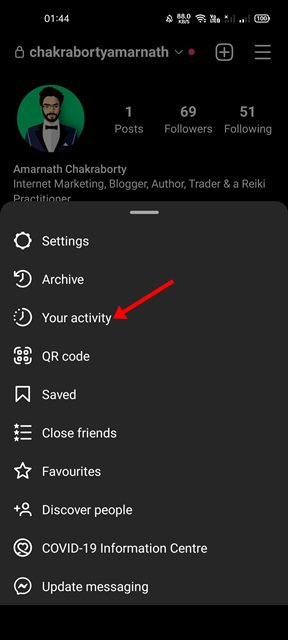
- Scrollen Sie auf der Seite Meine Aktivität nach unten und tippen Sie auf die Option Interagieren, wie unten gezeigt.
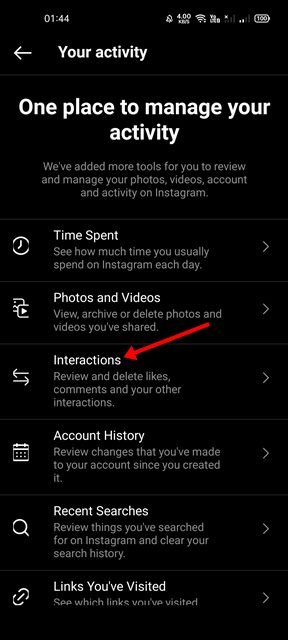
- Klicken Sie auf der Interaktionsseite auf „ Gefällt mir“ .
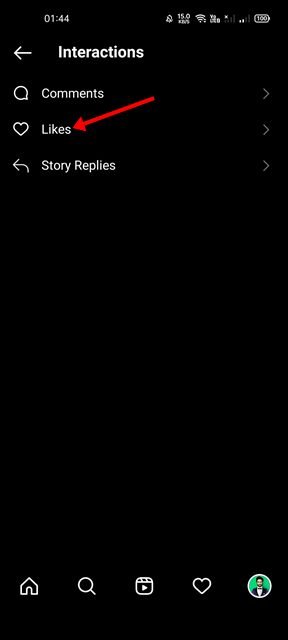
- Auf der nächsten Seite sehen Sie alle Posts, die Ihnen auf Instagram gefallen haben.
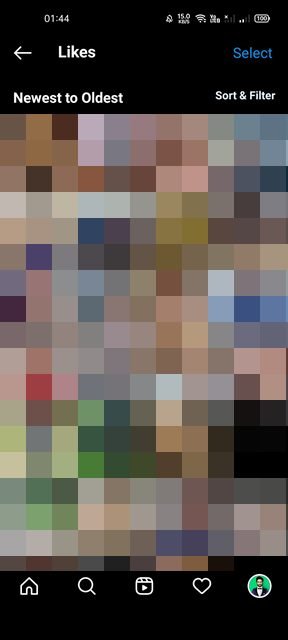
Jetzt ist es vorbei. So können Sie zuvor gelikte Beiträge auf Instagram sehen.
- Hinweis: In der Webversion von Instagram können Sie nicht sehen, welche Beiträge mit „Gefällt mir“ markiert wurden. Um Ihre Lieblings-Instagram-Fotos und -Videos in Ihrem Desktop-Webbrowser zu finden, müssen Sie sich auf Erweiterungen von Drittanbietern verlassen.
Oben haben wir uns angesehen, wie Sie zuvor mit „Gefällt mir“ markierte Beiträge in der Instagram-App anzeigen können.













